在Win10系统下如何开启文件历史记录功能
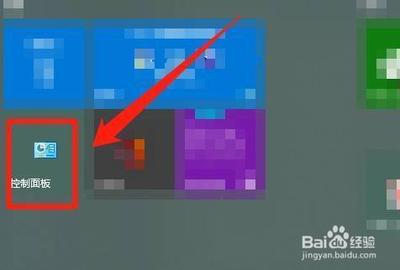
在Win10系统下开启文件历史记录功能
在Windows 10操作系统中,文件历史记录功能是一个非常实用的工具,它可以帮助用户自动备份文件,并且可以轻松地恢复之前的版本。以下是详细的开启步骤:
方法一:通过控制面板
- 按“Windows+R”键,打开“运行”,输入“control”,点击“确定”,打开“控制面板”。
- 在“控制面板”中,设置右上角“查看方式”为“大图标”,点击“文件历史记录”。
- 在“文件历史记录”中,点击“排除文件夹”。
- 在“排除文件夹”中,点击“添加”,选择需要“添加”的文件夹。
- 选择需要添加的文件夹(如图片),点击“选择文件夹”。
- 添加完成后,点击“保存更改”。
方法二:通过设置应用
- 点击任务栏左下角的Windows图标,然后点击弹出的“设置”图标。也可以使用快捷键Win+I来打开“设置”应用。
- 在“设置”应用中,找到并点击“更新和安全”选项。
- 在“更新和安全”选项中,点击左侧的“备份”选项。
- 在“备份”选项中,向下滚动页面,找到“文件历史记录”一栏。点击右侧的“添加驱动器”按钮,选择一个外部硬盘或网络位置作为备份目标。
- 点击“更多选项”链接,可以进一步调整文件历史记录的设置。在这里,你可以选择备份频率、保留备份的时间以及要备份的文件类型。完成设置后,点击页面顶部的“打开文件历史记录”按钮,即可开始备份文件。
方法三:通过本地组策略编辑器
- 按“Win+R”键,打开运行,输入“gpedit.msc”点击确定打开本地组策略编辑器。
- 在本地组策略编辑器中,双击“计算机配置-管理模板-Windows组件-文件历史记录中的关闭文件历史记录”。
- 在关闭文件历史记录设置中,进行配置,已启用:用户无法激活文件历史记录来创建定期备份。已禁用或未配置:用户可以激活文件历史记录来创建定期自动备份,点击“确定”保存设置。
通过上述任意一种方法,您可以轻松地在Win10中开启文件历史记录功能。这个功能可以帮助您自动备份文件,并且可以方便地恢复之前的版本。记得定期检查备份设置,确保文件历史记录功能正常工作。
本篇文章所含信息均从网络公开资源搜集整理,旨在为读者提供参考。尽管我们在编辑过程中力求信息的准确性和完整性,但无法对所有内容的时效性、真实性及全面性做出绝对保证。读者在阅读和使用这些信息时,应自行评估其适用性,并承担可能由此产生的风险。本网站/作者不对因信息使用不当或误解而造成的任何损失或损害承担责任。
